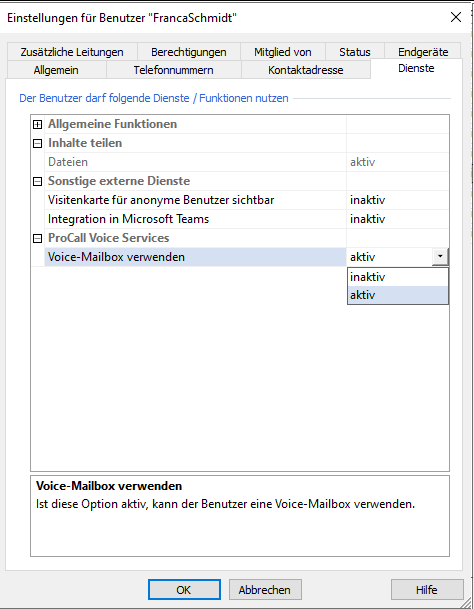Best Practice: Inbetriebnahme von ProCall Voice Services
April 2025
ProCall NEX Cloud PBX
Vor der Inbetriebnahme der Voice Services müssen die Systemvoraussetzungen geschaffen sein.
Lizenzierung und Aktivierung
Die Lizenzierung und Aktivierung wird im estos UCConnect Portal durchgeführt.
Voraussetzungen
Das Menü zum Einrichten der Telefonanlage wird nach einem Menüwechsel oder Neustart des UCServer Administrators angezeigt, wenn folgende Voraussetzungen erfüllt sind:
- Der UCServer ist mit dem UCConnect Konto verbunden.
- Die Lizenz für die Voice Services ist eingespielt.
- Die Telefonanlage im UCConnect wird als "gestartet" angezeigt.
- Der SIP-Trunk wurde aktiviert und eingerichtet (über "STARFACE Connect konfigurieren" im UCConnect Portal).
Es muss zwingend der SIP-Trunk von STARFACE aktiviert werden. Ohne Angabe von Rechnungsdaten sind die gewählten Rufnummern 30 Tage nutzbar.
Die Portierung von vorhandenen Rufnummern ist kostenfrei möglich.
Rufnummern-Unterstützung
Rufnummernunterstützung / Versionsinfo
Ab ProCall Version 8.3.0 mit Add-On ProCall Voice Services 2310
3-stellige Durchwahlen werden standardmäßig unterstützt.
Die Unterstützung 4-stelliger Rufnummern ist grundsätzlich möglich, muss aber im Einzelfall geprüft werden.
Notrufnummern und Sonderrufnummern beachten
Es gibt Sonderrufnummern und Notfallrufnummern, die nicht als interne Durchwahlen eingerichtet werden dürfen. Beispielsweise die Durchwahlen -110, -112, -115 die bei Anwahl von intern direkt an das Amt gegeben werden.
Sollen diese Durchwahlen von extern erreichbar sein, können diese als zweite Rufnummer einer Gruppe zugewiesen werden.
Eine Übersicht über die länderspezifischen Notfallrufnummern und Sonderrufnummern finden Sie hier: https://knowledge.starface.de/pages/viewpage.action?pageId=46564692
Bis ProCall Versionen <8.3
ProCall Voice Services unterstützen einen Amtskopf mit 2-stelligem Rufnummernbereich (z.B. +49 8151 36856 00-99) oder Einzelrufnummern, wenn diese in einem geschlossenen Block vorliegen (Rufnummer aufeinander folgend) . Die Durchwahlen 1 bis 9 können keinem Benutzer und keiner Gruppe zugeordnet werden. Eine ggf. vorhandene zentrale Einwahlnummer kann dem IVR-System und einer Gruppe zugewiesen werden.
Einrichtung in der UCServer Verwaltung
Benutzer einrichten und Rufnummern zuweisen
Aktivieren Sie den Benutzer für ProCall und die ProCall Voice Services.
Standardmäßig wird jedem Benutzer eine eigene Voice-Mailbox eingerichtet. Von Anrufern hinterlassene Sprachnachrichten werden an die beim Benutzer hinterlegte E-Mail-Adresse gesendet.
Achten Sie darauf, dass beim Benutzer eine gültige E-Mail-Adresse eingetragen ist. Anderenfalls erhält der Benutzer keine Information darüber, dass eine neue Sprachnachricht vorliegt.
Der Benutzer kann die Voice-Mailbox einrichten und abfragen indem er die im ProCall Client für Windows integrierte Funktion aufruft oder direkt am Telefon die *9 wählt.
Die Voice-Mailbox kann unter "Dienste" deaktiviert werden.
Beispiel Screenshot: Einstellungen für Benutzer - Allgemeine Benutzereinstellungen - Benutzer für ProCall Voice Services aktivieren

Weisen Sie dem Benutzer eine Telefonnummer aus dem Rufnummernkreis "Voice Services" zu.
Beispiel Screenshot: Einstellungen für Benutzer - Telefonnummern - Rufnummern des Benutzers - Leitung auswählen...
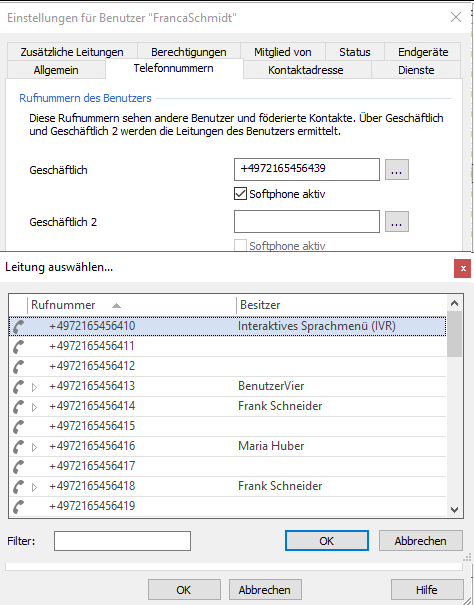
Wird für den Benutzer "Softphone aktiv" aktiviert, wird mit Speichern und Übernehmen der Einstellungen eine SIP-Leitung erstellt und der Benutzer kann sofort ProCall mit Softphone nutzen.
Anderenfalls müssen Sie Endgeräte einrichten und auf dem Tab "Endgeräte" zuweisen.
Werden dem Benutzer mehrere Rufnummern zugewiesen, wird bei ausgehenden Anrufen auf allen Leitungen immer die am ProCall Client als "Standardleitung" festgelegte Rufnummer signalisiert.
Für den Benutzer wird automatische eine Voice-Mailbox eingerichtet. Die Voice-Mailbox kann auf dem Tab Dienste deaktiviert werden.
Gruppen einrichten - Sammelgruppe/Rufgruppe - Anrufbeantworter aktivieren
Sie können die im UCServer angezeigten Gruppen als "Sammelgruppe" oder auch "Rufgruppe" aktivieren.
Öffnen oder erstellen Sie eine Gruppe und aktivieren Sie diese als "Sammelgruppe" mit dem Typ "Voice Services"
Beispiel Screenshot - Einstellungen für Gruppe - Sammelgruppe
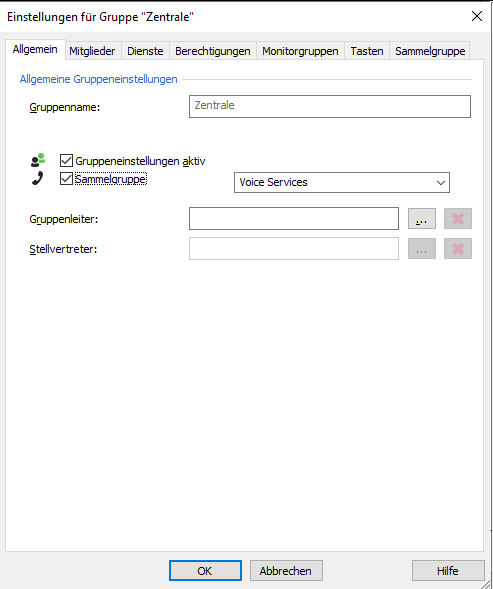
Der Tab "Sammelgruppe" wird angezeigt.
Wählen Sie die Telefonnummer aus, unter welcher die Gruppe erreichbar sein soll.
Sie können der Gruppe zusätzlich eine von extern wählbare Rufnummer mit einer 1-stelligen Durchwahl geben. Diese Rufnummer muss im vollkanonischen Format eingetippt werden.
Beispiel Screenshot: Voice Services - Allgemeine Gruppeneinstellungen - Gruppenrufnummer
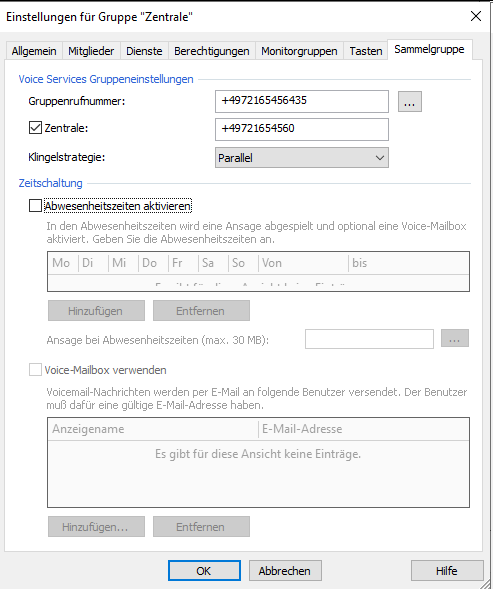
Optional: Zeitschaltung aktivieren
Optional können Sie eine Zeitschaltung aktivieren und festlegen, ob außerhalb der festgelegten Zeiten bei Anruf nur eine Ansage abgespielt oder auf eine Voice-Mailbox umgeleitet wird.
Über "Hinzufügen" können Sie die einzelnen Einträge hinzufügen und die Tage und Zeiten festlegen.
Beispiel Screenshot - Voice Services - Gruppeneinstellungen - Gruppenrufnummer - Zeitschaltung festlegen und Ansage hinterlegen
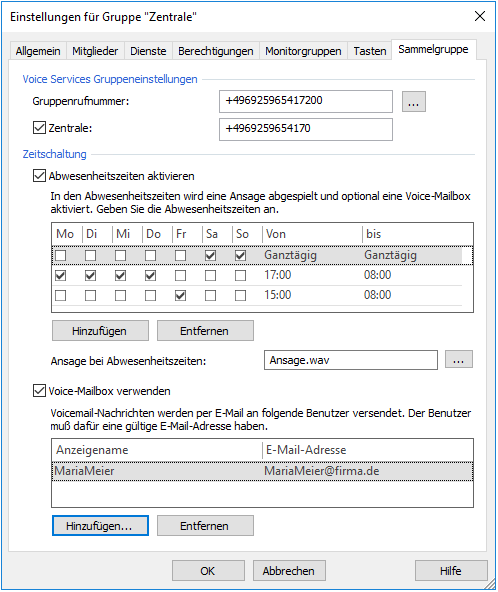
Geben Sie die Ansage als .wav-Datei an.
Wird die Voice-Mailbox aktiviert, muss die Ansage einen entsprechenden Hinweis enthalten. Es wird keine zusätzliche Ansage abgespielt.
Die vom Anrufer hinterlassenen Nachrichten werden per E-Mail zugestellt. Wählen Sie Benutzer aus, die diese E-Mails erhalten sollen.
Die Benutzer müssen für die Voice Services aktiviert sein und eine gültige E-Mail-Adresse eingetragen haben.
Aktivieren Sie auf dem Tab "Monitorgruppen" den Haken "Diese Gruppe auch anzeigen" (1), damit die Mitglieder alle anderen Gruppenmitglieder im ProCall Monitor haben.
Damit die Benutzer den Status sehen können, müssen diese untereinander mindestens die Berechtigungsstufe "Teammitglied" haben.
Die Benutzer können nun anhand des Symbols (2) sehen, wer an der Gruppe angemeldet ist und wer nicht.
Beispiel Screenshot: Einstellungen für Monitorgruppen - Diese Gruppe auch anzeigen
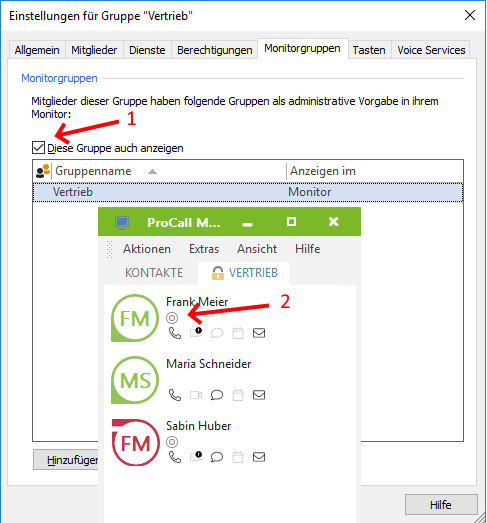
Nach Speichern und Übernehmen der Konfiguration können sich alle Gruppenmitglieder, für die die ProCall Voice Services aktiviert sind, im ProCall Client für Windows an dieser Gruppe an- und abzumelden.